비교 뷰
비교 뷰는 여러 결과를 동시에 탐색하고 비교할 수 있는 다양한 도구를 제공합니다.
여기에서 여러 각도와 거리의 결과를 검사하고 결과 특성을 확인할 수 있습니다. 표시된 모든 결과에 대한 응력 분포를 볼 수 있습니다. 학습 설정에서 유지, 장애물 및 시작 쉐이프 형상을 표시하여 최종 쉐이프에 미치는 영향을 확인할 수도 있습니다.
비교 뷰에서 동시에 최대 4개의 결과를 표시하고 조작할 수 있습니다.
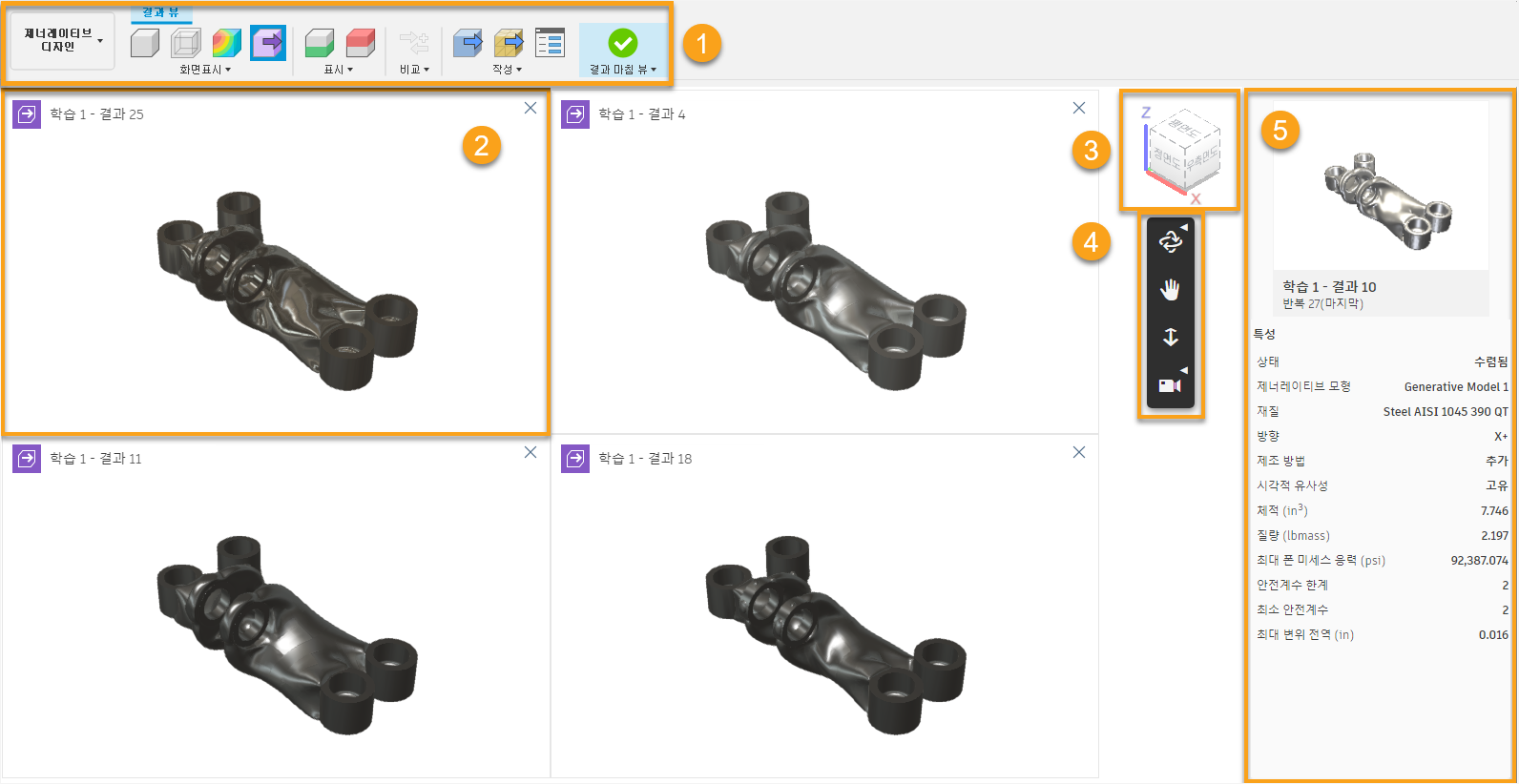
주: 비교 뷰에 액세스하는 방법에 대한 자세한 내용은 비교 뷰에서 결과 탐색을 참고하십시오.
1. 탐색 상황별 환경 > 결과 뷰 탭
여기에 있는 명령을 사용하여 결과에 대한 3D 뷰, 투명 뷰, 응력 분배 맵 또는 디자인 미리보기를 표시할 수 있습니다. 또한 학습 설정에서 유지, 장애물 및 시작 쉐이프 형상을 표시하여 최종 쉐이프에 미치는 영향을 확인할 수 있습니다. 새 결과를 추가하여 나머지 결과와 비교할 수도 있습니다.
표시 및 표시 패널의 도구를 사용하여 뷰 간에 전환할 수 있습니다.
화면표시 패널
주: 한 번에 하나의 뷰만 선택할 수 있습니다. 기본적으로 디자인 미리보기가 선택됩니다.
표시 패널
주: 여러 뷰를 선택하여 선택한 결과에 여러 유형의 디자인 공간 형상을 동시에 표시할 수 있습니다.
비교 패널
비교를 선택하여 탐색 상황별 탭으로 돌아가 비교할 결과를 선택합니다.
작성 패널
작성 패널의 도구를 사용하여 결과에서 디자인 또는 메쉬 디자인을 작성합니다. 또한 작업 상태 대화상자를 열어 제너레이티브 생성 작업의 처리 상태를 추적할 수 있습니다.
결과 마침 뷰
결과 뷰 마침 ![]() 을 클릭하여 결과 뷰 상황별 탭을 종료하고 탐색 상황별 탭으로 돌아갑니다.
을 클릭하여 결과 뷰 상황별 탭을 종료하고 탐색 상황별 탭으로 돌아갑니다.
2. 결과 뷰
결과를 표시합니다. 결과 뷰가 동기화되고 모든 결과를 동시에 조작할 수 있습니다.
3. ViewCube
ViewCube를 사용하여 디자인을 회전하거나 표준 뷰 위치에서 디자인을 봅니다.
4. 결과 뷰 도구막대
이러한 도구를 사용하여 결과를 회전, 초점이동 및 줌할 수 있습니다. 결과를 롤링하여 뷰에 맞출 수도 있습니다.
도구막대는 창의 크기에 따라 축소됩니다.
5. 특성 창
현재 강조 표시된 결과의 썸네일 및 특성을 표시합니다.
가시성 설정 옵션을 사용하여 특성을 사용자화할 수 있습니다.